在使用microsoft word进行文档编辑时,为了使文档看起来更加整洁、专业,我们常常需要对文本进行格式化处理。其中,文字两端对齐是一种常见的排版方式,可以让段落中的每一行看起来更加均匀,从而提升文档的整体美观度。本文将详细介绍如何在word中实现文字两端对齐的操作步骤。
准备工作
在开始之前,请确保你已经打开了microsoft word,并且已经创建或打开了一个需要进行文字两端对齐的文档。此外,建议先检查文档的整体布局是否符合预期,以避免调整格式后影响整体视觉效果。
选择文字两端对齐模式
1. 选中需要调整的文字:首先,你需要选中想要进行两端对齐处理的文本。可以通过拖动鼠标来选择一段连续的文本,或者按住ctrl键并单击来选择不连续的多段文本。
2. 打开段落设置对话框:选中文本后,在“开始”标签页中找到“段落”组,点击右下角的小箭头以打开“段落”对话框。
3. 选择对齐方式:在弹出的“段落”对话框中,你可以看到多个选项卡,包括“缩进和间距”、“换行和分页”等。找到“缩进和间距”选项卡,在“特殊格式”下的“对齐方式”一栏中选择“两端对齐”。
快速应用两端对齐
除了上述详细步骤外,如果你只是希望快速地对选中的文本应用两端对齐格式,也可以直接使用工具栏上的快捷按钮:
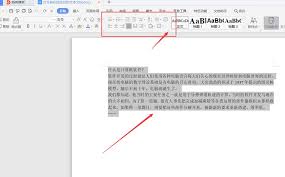
- 在“开始”标签页的“段落”组中,你会看到几个用于快速改变文本对齐方式的按钮,其中包括两端对齐的图标(通常显示为两个小矩形,中间有一条线)。只需点击该按钮,即可立即应用两端对齐格式到所选文本上。
注意事项
- 文字两端对齐的效果依赖于文本长度和行宽,因此,在应用两端对齐前,最好先调整好段落的宽度,以获得最佳视觉效果。
- 对于某些特定类型的文本(如诗歌、歌词等),使用两端对齐可能会破坏其原有的美感,因此在这些情况下可能需要谨慎使用。
通过以上步骤,你就可以轻松地在word文档中实现文字两端对齐了。正确运用这一技巧,不仅能够提高文档的专业性,还能让你的作品更加吸引人。






















